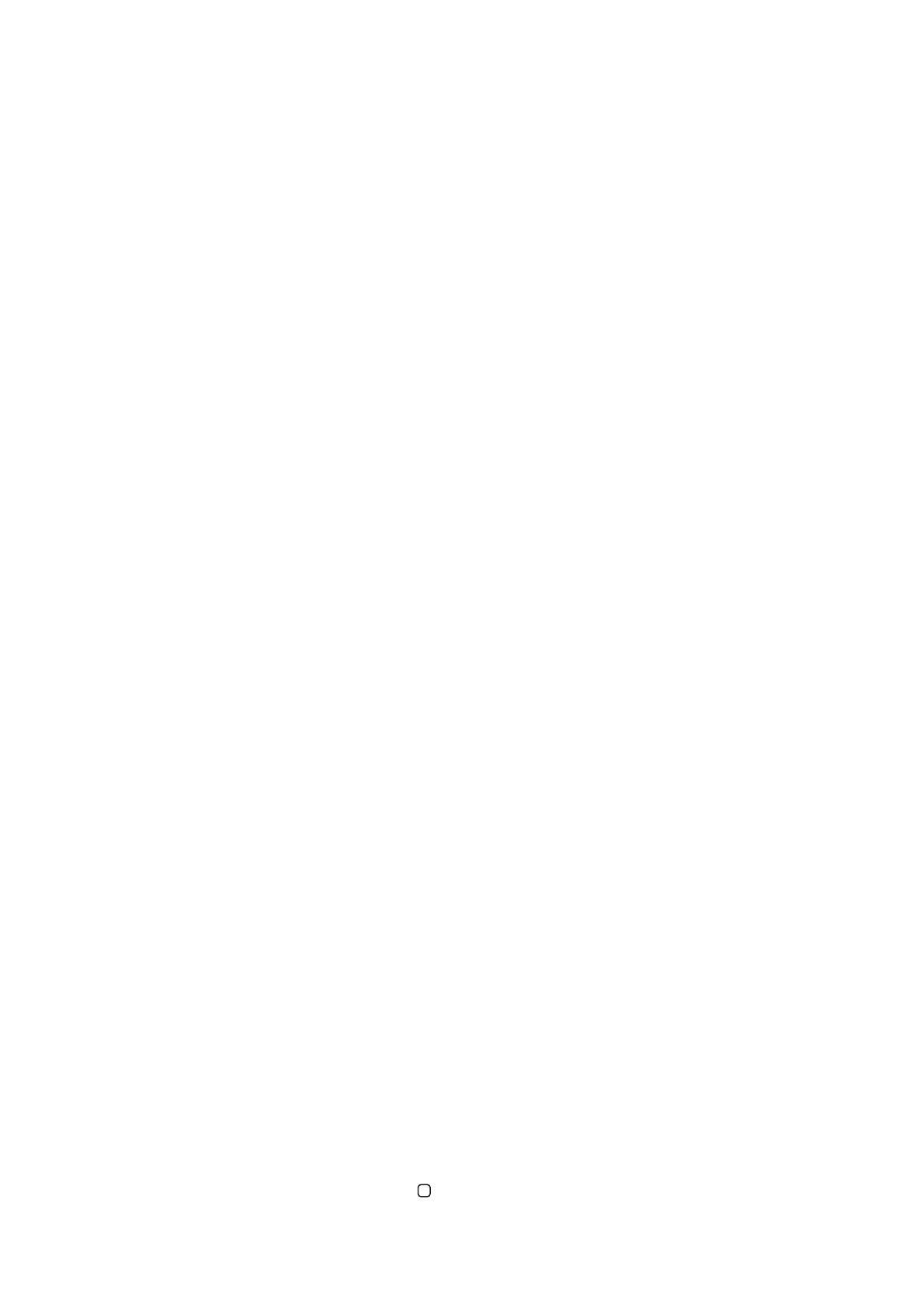
Menggunakan Siri
Memulakan Siri
Siri muncul hidup dengan satu tekanan butang.
Mulakan Siri: Tekan butang Utama sehingga Siri muncul.
40
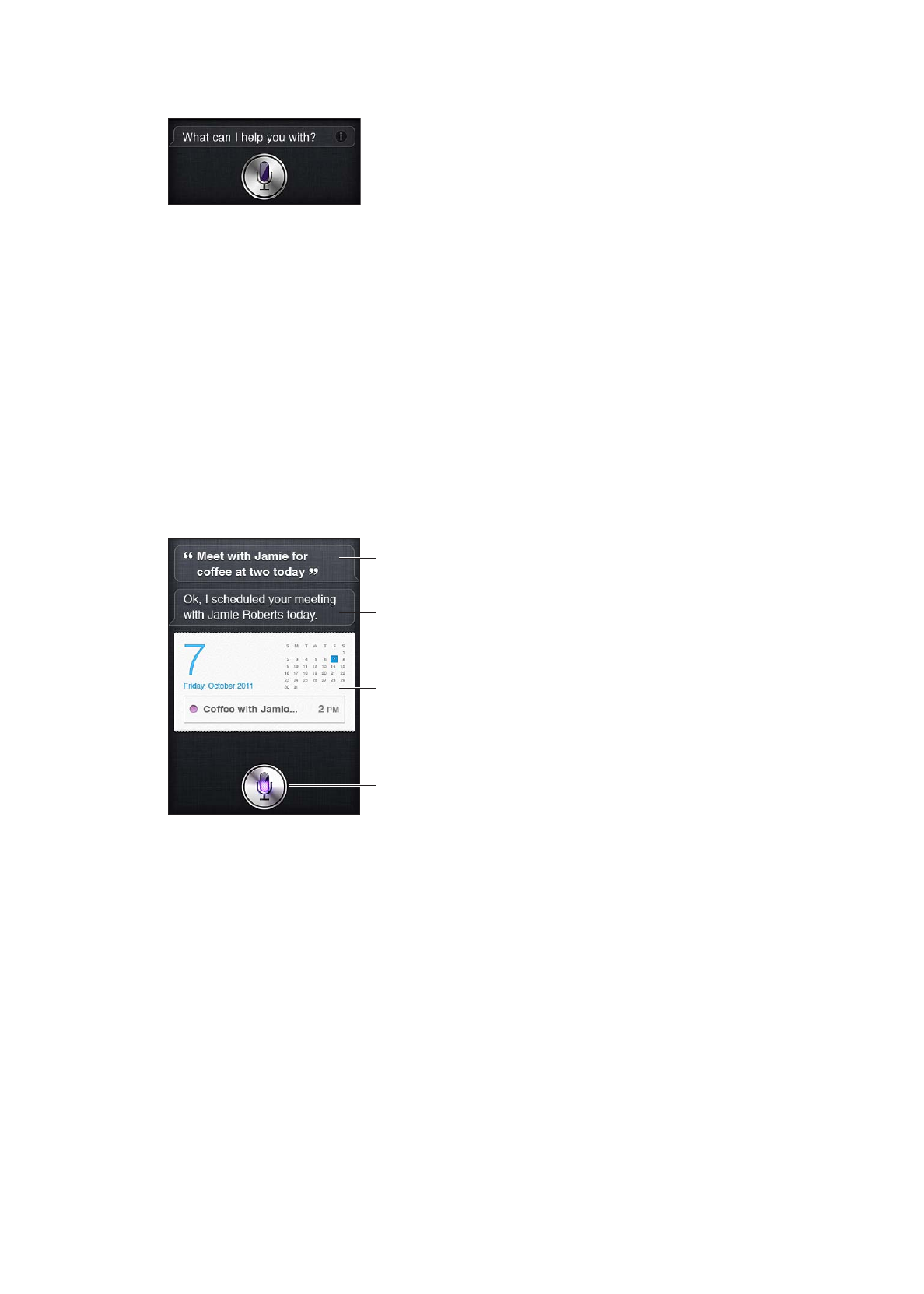
Anda akan mendengar dua bip cepat dan melihat “Bagaimana saya dapat membantu anda?” pada
skrin.
Anda hanya perlu bercakap. Ikon mikrofon bernyala untuk menunjukkan kepada anda Siri
mendengar apa yang anda bercakap. Setelah anda memulakan dialog dengan Siri, sentuh ikon
mikrofon untuk bercakap dengannya sekali lagi.
Siri menunggu sehingga anda berhenti bercakap, tetapi anda juga boleh menyentuh ikon
mikrofon untuk memberitahu Siri bahawa anda telah selesai. Ini berguna apabila terdapat
banyak hingar di latar belakang. Ia juga boleh mempercepatkan perbualan anda dengan Siri,
memandangkan Siri tidak perlu menunggu untuk anda berhenti.
Apabila anda selesai bercakap, Siri memaparkan apa yang didengarinya dan memberikan respons.
Siri seringkali menyertakan maklumat tambahan yang berkaitan yang mungkin berguna. Jika
maklumat berkaitan dengan aplikasi—contohnya, mesej teks yang anda telah karang, atau lokasi
yang anda tanya—hanya sentuh paparan untuk membuka aplikasi untuk butiran dan tindakan
lanjutan.
Apa Siri dengari
daripada anda
Sentuh untuk bercakap
dengan Siri.
Respons Siri
Maklumat berkaitan-
sentuh untuk
membuka aplikasi.
Siri mungkin bertanya anda jika ia memerlukan maklumat lanjut untuk melengkapkan
permintaan. Contohnya, beritahu Siri untuk “Remind me to call mom,” dan Siri mungkin bertanya
“What time would you like me to remind you?” Jangan risau jika anda memberitahu Siri semuanya
sekaligus. Siri menggesa anda untuk butiran yang ia perlukan.
Anda boleh mula bercakap dengan Siri dengan hanya membawa iPhone ke telinga anda, seperti
membuat panggilan telefon. Jika skrin tidak hidup—tekan dahulu Hidup/Mati atau butang
Utama. Anda akan mendengar dua bip pantas untuk menunjukkan Siri sedang mendengar.
Kemudian mula bercakap.
41
Bab 4
Siri
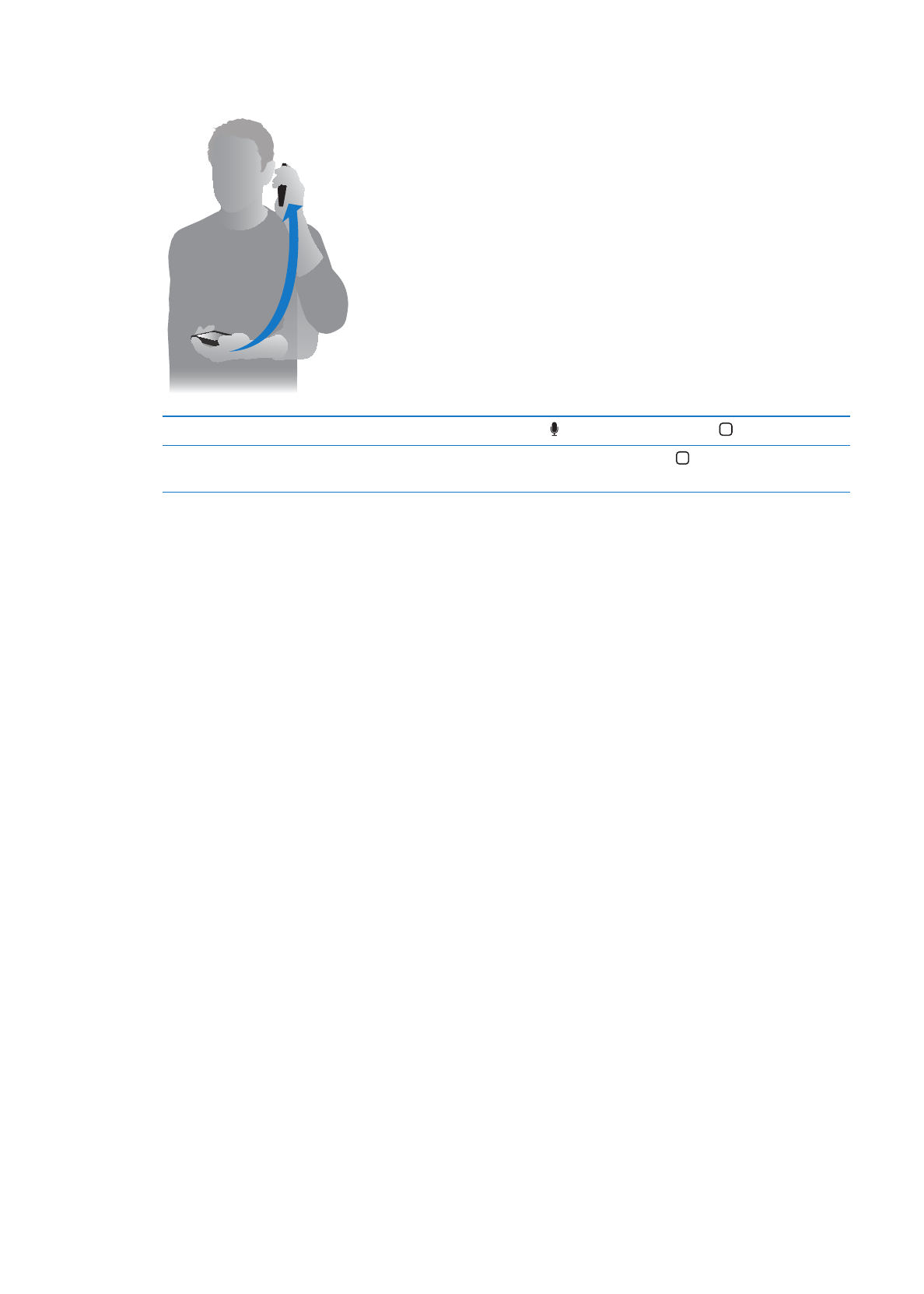
Jika Siri tidak memberi respons apabila anda membawa iPhone ke telinga anda, mula dengan
skrin menghadap anda, agar tangan anda berpusing semasa ke atas.
Batalkan permintaan
Sebutkan “cancel,” sentuh , atau tekan butang Utama .
Tamatkan panggilan telefon yang
anda mulakan dengan Siri
Sebelum Telefon terbuka, tekan butang Utama . Jika Telefon sudah
terbuka, sentuh Tamat.
Memberitahu Siri mengenai diri anda
Lebih banya Siri mengenali anda, lebih banyak lagi maklumat yang boleh digunakannya untuk
membantu anda. Siri mendapat maklumat anda daripada kad maklumat peribadi (“Maklumat
Saya”) dalam Kenalan.
Beritahu Siri siapa anda: Pergi ke Seting > Siri > Maklumat Saya, kemudian sentuh nama anda.
Masukkan alamat rumah dan alamat kerja anda pada kad anda, agar anda boleh berkata perkara
seperti “How do I get home?” dan “Remind me to call Bob when I get to work.”
Siri juga ingin mengetahui mengenai orang penting dalam hidup anda, jadi nyatakan
perhubungan tersebut pada kad maklumat peribadi anda. Siri boleh menetapkannya untuk anda.
Contohnya, kali pertama anda memberitahu Siri untuk memanggil adik perempuan anda, Siri
bertanya anda siapa adik perempuan anda (jika anda belum lagi mempunyai maklumat tersebut
pada kad anda). Siri menambah perhubungan tersebut pada kad maklumat peribadi anda agar ia
tidak perlu bertanya pada kali seterusnya.
Cipta kad dalam Kenalan untuk semua perhubungan penting anda dan masukkan maklumat
seperti nombor telefon, alamat e-mel, alamat rumah dan kerja dan nama samaran yang anda suka
gunakan.
42
Bab 4
Siri
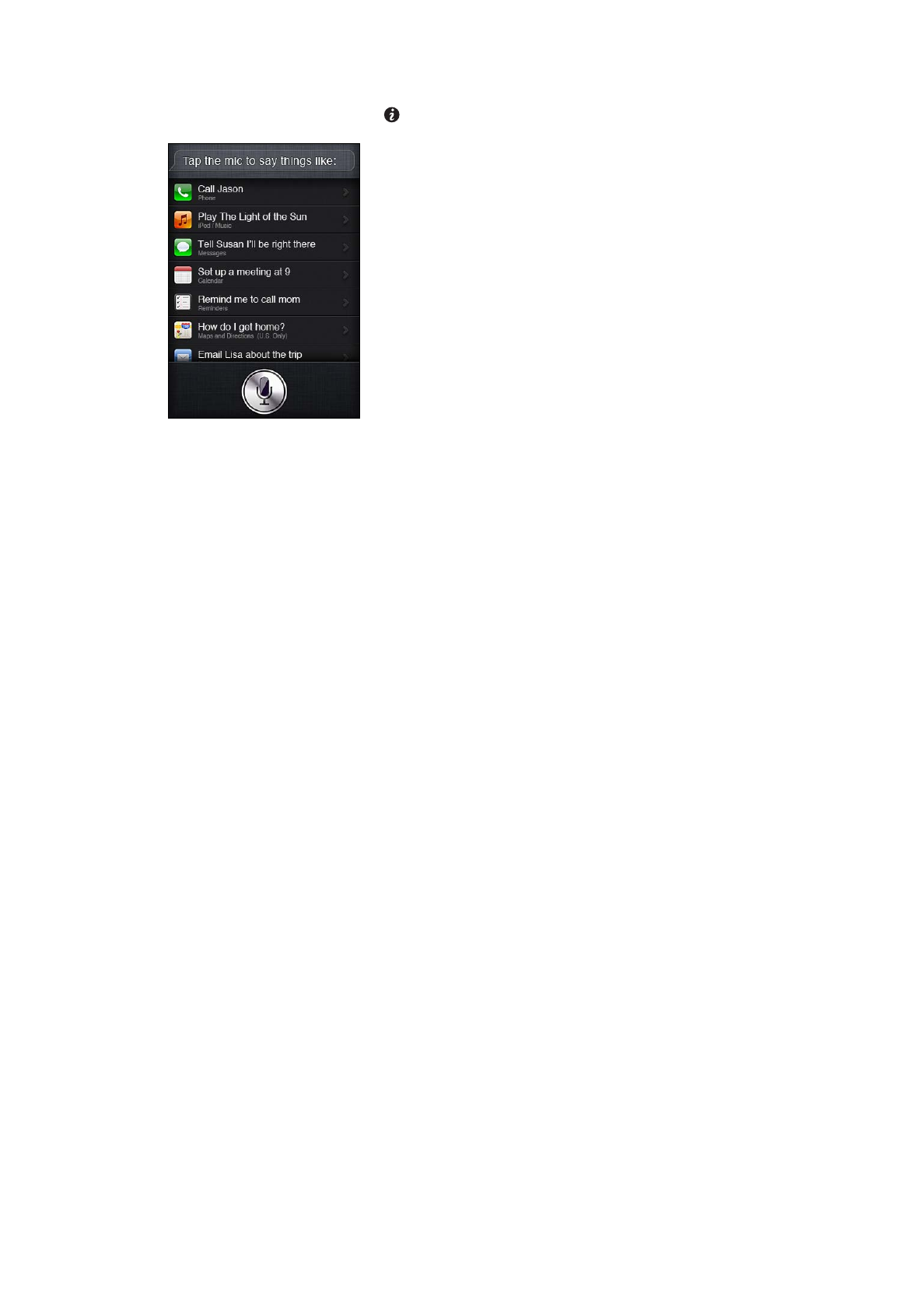
Panduan atas skrin
Siri memberikan anda contoh perkara yang anda boleh sebutkan, terus pada skrin. Tanya Siri
“what can you do” atau sentuh bila Siri mula-mula muncul.
Siri Bebas Tangan
Anda boleh menggunakan Siri dengan Fon Kepala Apple dengan Kawalan Jauh dan Mikrofon
yang datang dengan iPhone anda atau dengan fon kepala lain yang disokong dan alat dengar
Bluetooth.
Bercakap kepada Siri menggunakan fon kepala: Tekan dan tahan butang tengah.
Bercakap dengan Siri menggunakan alat dengar Bluetooth: Tekan dan tahan butang panggil.
Untuk meneruskan perbualan dengan Siri, tekan dan tahan butang setiap kali anda ingin
bercakap.
Apabila anda menggunakan fon kepala atau alat dengar, Siri menyebut responsnya kepada
anda. Siri membaca kembali mesej teks dan mesej e-mel yang anda telah nyatakan sebelum
menghantarnya. Ini memberikan anda peluang untuk menukar mesej jika anda inginkan. Siri turut
membaca kembali subjek peringatan sebelum menciptanya.
Konteks
Siri memberi perhatian kepada di mana anda berada dan apa yang anda sedang lakukan, jadi ia
memahami konteksnya. Jika anda baru sahaja menerima mesej teks daripada Bob, cuma sebutkan
“Reply” dan Siri tahu ia perlu menghantar mesej teks kepada Bob. Sebutkan “Call him” dan Siri
tahu ia perlu memanggil Bob. Siri sentiasa memberitahu anda apa yang ia bakal lakukan.
Mengeset pilihan untuk Siri
Aktifkan atau nyahaktifkan Siri: Pergi ke Seting > Umum > Siri.
Nota: Menyahaktifkan Siri akan mereset Siri dan Siri terlupa apa yang dipelajarinya mengenai
suara anda.
Setkan pilihan untuk Siri: Pergi ke Seting > Umum > Siri.
Bahasa: Pilih bahasa yang anda ingin gunakan untuk dengan Siri.
Maklum Balas Suara: Secara lalai, Siri menyebut responsnya hanya apabila anda memegang
iPhone ke telinga anda atau menggunakan Siri dengan fon telinga atau alat dengar. Jika anda
ingin Siri untuk sentiasa mendengar responsnya, setkan pilihan ini ke Sentiasa.
Maklumat Saya: Beritahu Siri kad yang mada dalam Kenalan mengandungi maklumat peribadi
anda. Lihat “Memberitahu Siri mengenai diri anda” pada halaman 42.
43
Bab 4
Siri
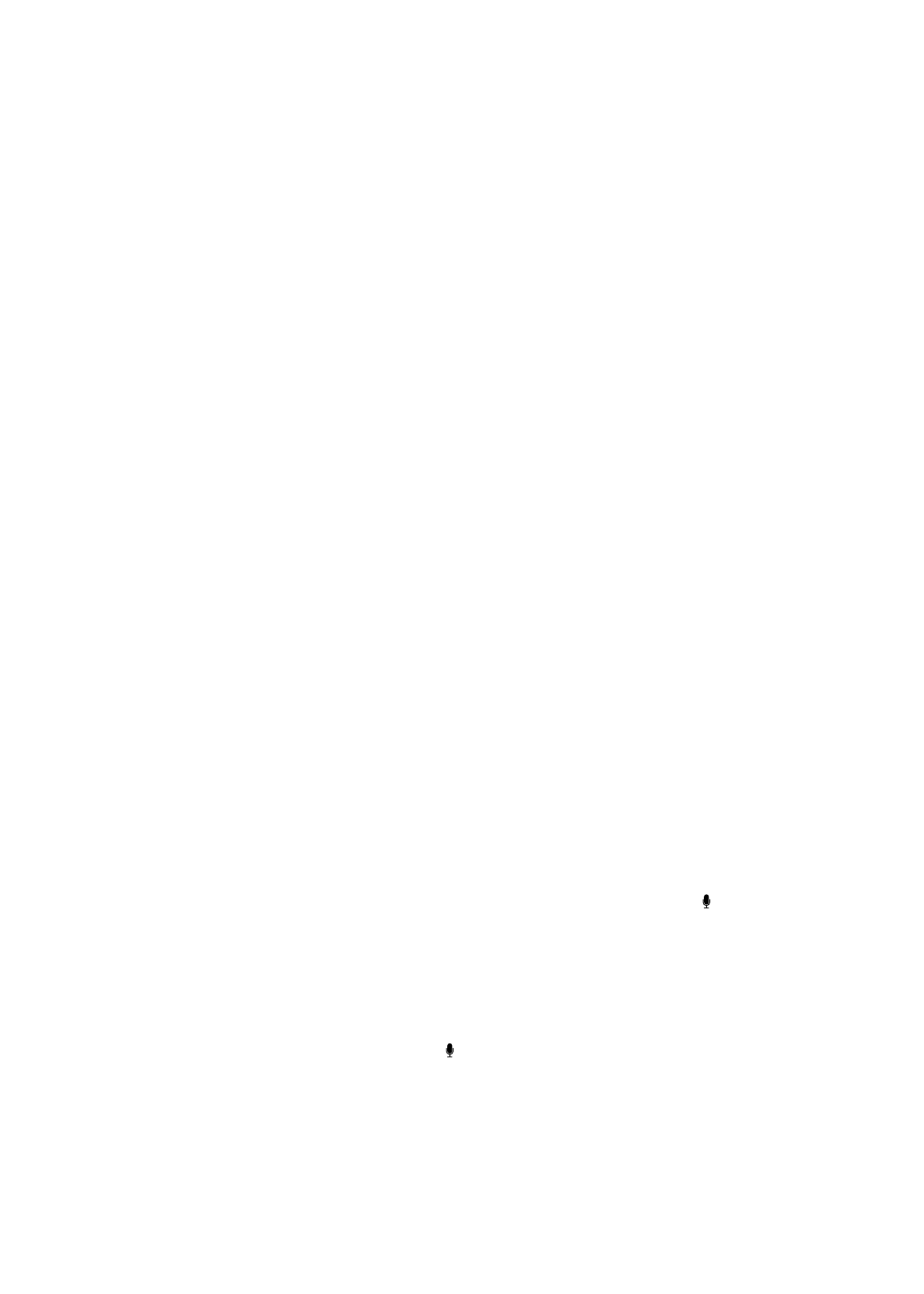
Angkat untuk Bercakap: Bercakap kepada Siri dengan membawa iPhone ke telinga anda apabila
skrin hidup.
Benarkan atau halang akses kepada Siri apabila iPhone dikunci dengan kod laluan: Pergi ke
Seting > Umum > Kunci Kod Laluan.
Anda juga boleh menyahdayakan Siri dengan mengaktifkan pengehadan. Lihat “Sekatan” pada
halaman 180.
Perkhidmatan Lokasi
Oleh sebab Siri tahu lokasi seperti “current,” “home,” dan “work,” ia boleh mengingatkan anda
untuk melakukan tugas tertentu apabila anda meninggalkan lokasi atau tiba di lokasi tersebut.
Beritahu Siri “Remind me to call my wife when I leave the office,” dan Siri akan melakukannya.
Maklumat lokasi tidak dijejak atau disimpan di luar telefon. Anda masih boleh menggunakan Siri
jika anda menyahaktifkan Perkhidmatan Lokasi, tetapi Siri tidak akan melakukan apa-apa yang
memerlukan maklumat lokasi.
Nyahaktifkan Perkhidmatan Lokasi untuk Siri: Pergi ke Seting > Perkhidmatan Lokasi.
Kebolehcapaian
Siri dapat diakses oleh pengguna buta dan yang mengalami kerosakan penglihatan menerusi
VoiceOver, pembaca skrin yang dibina dalam iOS. VoiceOver menerangkan dengan kuat apa yang
ada pada skrin—termasuk sebarang teks dalam respons Siri—agar anda boleh menggunakan
iPhone tanpa melihatnya.
Aktifkan VoiceOver: Pergi ke Seting > Kebolehcapaian.
Mengaktifkan VoiceOver menyebabkan pemberitahuan anda untuk dibaca kepada anda. Untuk
mendapatkan maklumat lanjut, lihat “VoiceOver” pada halaman 154.